Play Market для планшета: технические вопросы
Play Market для планшета: технические вопросы
Рассмотрим наиболее актуальные вопросы касательно магазина приложений от Гугл – Play Market (бывший Google Play). В частности, как установить плей маркет на планшет и некоторые проблемы с его работой.
Зачем нужен Play Market на устройствах? С его помощью загружаются и устанавливаются игры и программы на устройство. Конечно, можно скачивать их из браузера или переносить при помощи съёмных носителей, но используя плей маркет, вы страхуете себя от вредоносных программ и вирусов. Самый главный аргумент заключается в том, что вы можете постоянно быть в курсе всех новинок, просто запустив Магазин от Гугл.
Как правило, все планшеты на Android поступают в продажу с предустановленным магазином приложений от Google. Но есть немногочисленное количество девайсов, в которых его нет. Например, планшеты от компании Amazon (Kindle Fire) и ряд китайских планшетов. В этих планшетах используются свои магазины или от сторонних разработчиков, которые интересны по-своему. Правда, они и рядом не стоят с потенциалом и возможностями Маркета от Гугл.

Советы по защите личных данных
Скачивайте приложения только из надежных источников, например из Google Play. На вашем устройстве по умолчанию включена Google Play Защита, которая проверяет все приложения на наличие угроз до и после установки. Вот как ее настроить:
- Откройте приложение “Play Маркет” .
- Нажмите на значок меню > Play Защита .
Вот как можно защитить свое устройство от использования посторонними лицами.
Прежде всего настройте блокировку экрана. Злоумышленники не смогут воспользоваться вашим устройством, не сняв ее. Затем добавьте на устройство аккаунт Google. Теперь, если ваш телефон или планшет украдут, вы сможете удалить с него все данные, а у вора не получится сбросить настройки до заводских.
Если вы потеряли телефон или планшет, то можете определить местоположение устройства, позвонить на него, заблокировать, а также стереть с него все данные. Для этого используйте сервис “Найти устройство”.
Чтобы защитить данные на устройстве, проверьте настройки безопасности. Вот как это сделать:
- Откройте приложение Настройки.
- Прокрутите экран вниз и выберите раздел Безопасность. Здесь вы можете управлять всеми настройками защиты устройства: от блокировки экрана до шифрования и администрирования.
Подробное описание настроек вы найдете в Справочном центре.
Мы выпускаем ежемесячные обновления системы безопасности для Nexus и более новых устройств Android. Вот как узнать дату последнего обновления:
- Откройте приложение Настройки.
- Прокрутите экран вниз и выберите раздел О телефоне или О планшете, а затем Последнее обновление системы безопасности.
- Вы увидите дату выпуска последнего обновления системы безопасности.
Способ с использованием ПК:
- Заходим в настройки
- Вбиваем в строку поиска «HDB»
- Кликаем «Разрешить HiSute доступ к HDB»
- Переводим тумблер «Разрешить HiSuite доступ к HDB» в активное положение
- Открываем архив «Huawei-Honor-Google.zip» и проходим по следующему пути: Huawei-Honor- Google/google apps + lzplay.zip. Находящуюся здесь папку «lzplay_2019-10-10» копируем в «C:UsersВАШ_АККАУНТDocumentsHiSuitebackup»
- Включаем и обновляем HiSuite
- Подключаем к ПК с помощью шнура
- Даём право на передачу файлов
- Разрешаем HiSuite использовать HDB, кликнув «ОК» во всплывающем окне
- Если ничего не трогать, далее откроется приветственное окно HiSuite. В нём нам нужно кликать «Далее», «Принимаю» и «Разрешаю»
- На экране появится 8-значный код
- Нас уже ждёт поле ввода кода. Вводим и жмём «Подключить»
- В открывшемся домашнем окне HiSuite жмём «Восстановить», «Восстановить»
- Вводим подтверждающий пароль и жмём «ОК»
- После завершения процесса жмём «Готово». HiSuite более не понадобится
- Открываем архив «Huawei-Honor-Google.zip». Проходим по пути: Huawei-Honor-Google/google apps + lzplay.zip. Копируем папку «Google Installation» в корневую папку смартфона
*Если не получается просто «перетянуть» файл из архива на прямую в телефон – перетяните в любое место на ПК и затем скопируйте на смартфон
- ПК нам больше не понадобится. Можете отсоединить устройство
Установочный файл
Как загрузить Плей Маркет на планшет, если все программы качаются именно через Play Market? На самом деле, это не единственный способ получить какую-то утилиту. В Android-гаджетах можно установить приложение, если запустить файл-инсталлятор с расширением .APK.
- На сайте Play Market установщика нет, его надо искать на других ресурсах. Например, подойдёт форум «4PDA», на котором выложены разнообразные программы для мобильных устройств. На нём нужно зарегистрироваться, чтобы скачивать файлы.
- Или найдите в поисковике другие сайты, с которых можно бесплатно загрузить Плей Маркет на планшет. Используйте запрос «Play Market APK». Но будьте осторожны — ничего не качайте с ненадёжных ресурсов, нигде не вводите свой номер телефона, не посылайте SMS с кодом. Если вы вначале загрузили инсталлятор на компьютер, проверьте его на наличие вирусов, а потом перенесите установщик с ПК на гаджет.
- Чтобы открыть файл на мобильном девайсе, нужен файловый менеджер — он обеспечивает доступ к данным, которые хранятся в памяти гаджетов. Но он есть не во всех версиях Андроид. Если File Manager отсутствует, качайте APK-установщик сразу на планшет. Не используйте ПК в качестве «посредника». Тогда инсталлятор появится в меню «Загрузки» («Download»), и вы сможете его увидеть.
 Скачиваем из Интернета программу или игру с .арк расширением, записываем её на карту памяти, которую нужно вставить в планшет
Скачиваем из Интернета программу или игру с .арк расширением, записываем её на карту памяти, которую нужно вставить в планшет
Почему все так сложно
Ситуация с необходимостью ручной установки «гуглосервисов» на смартфон за 1000 евро возвращает ценителей смартфонов Huawei в 2013 г., когда подобное требовалось для большей части китайских мобильников, как Huawei, так Lenovo и др. В данном случае причиной отказа от сервисов Google стало стремление Huawei как можно быстрее максимально отдалиться от Google, которая в мае 2019 г. лишила ее лицензии на Android на фоне торговой войны между США и Китаем.
Вторым шагом может стать запуск собственного магазина приложений, работающего как под Android, так и под Harmony OS. Это собственная мобильная платформа Huawei, которая, как iOS и тот же Android, рассчитана на работу на разных устройствах – телевизорах, носимых гаджетах, в планшетах и даже автомобилях. Позднее Huawei выпустит модификацию Harmony OS для ПК, ноутбуков и смартфонов. Саму ОС разрабатывали восемь лет и выпустили в августе 2019 г. в составе телевизоров Honor Smart Screen.
Google Play, давай, до свидания
Александр Носков
Во что превратится жизнь владельца Android-смартфона или планшета, если оборвать всякую связь с Google? Можно ли будет пользоваться смартфоном или он превратится в красивый кирпич?

Весной этого года компания Google отключила спокойную жизнь всем пользователям OS Android, которые неосмотрительно покупали не сертифицированные устройства и, более того, имели неосторожность не знать об этом.

После нового года может произойти «Googleddon», т.е. массовое, дистанционное и принудительное отключение всех сервисов Google в нелегальных смартфонах и планшетах, произведенных после начала крестового похода Google. Неясно, какую точку отсчета возьмет на вооружение Google, где будет тот водораздел «до и после», может быть момент активации устройства в сети (по IMEI)? Напишите, если знаете об этом больше. Какими спецэффектами это будет сопровождаться неизвестно, однако есть опасения, что в неправильном смартфоне может быть неправильное отключение, которое полностью парализует устройство. Владельцы смартфонов и планшетов с нелегальным Google Play останутся один на один с пугающей неизвестностью, а поэтому лучше подготовиться заранее и нанести Google превентивный удар.
Теория и подготовка
Почти все ПО Google является частью прошивки устройства. Если его просто отключить через пункт «приложения» в настройках Android, то это ничего не изменит. Дело в том, что глубоко в недрах системы обитает малозаметный координатор-контролер приложений Google. Являясь по сути еще одним приложением, оно избегает пользователя, на некоторых прошивках найти его можно только в общем списке. Оно собирает в себе всю информацию других приложений Google и передает ее на сервера Google, запускает Google Play в фоновом режиме и вообще ведет крайне независимый образ жизни. Называется оно просто и незатейливо «Сервисы Google Play».

Спокойная жизни после «Googleddon-а» невозможна без удаления этого приложения. В этой заметке не будет инструкций для получения Root-доступа и разбора инструментария для удаления системных приложений. Все это можно узнать на профильных ресурсах (например 4pda). Но можно дать общую рекомендацию — во время удаления системных приложений не бойтесь удалять все, где встречается слово «Google». Операционная система Android не полностью принадлежит Google и будет работать без его ПО. Опытные пользователи легко выйдут из положения и поставят на свой аппарат AOSP-сборку (Android без Google), но для большинства все-таки предпочтительнее вычистить от Google свою родную прошивку. Ведь в случае неудачи всегда можно сбросить телефон на «заводские настройки» и вернуть его к виду «только что из магазина». Итак, все приложения Google удалены, что дальше? А дальше будут протестированы приложения Google, к которым мы так привыкли, на предмет возможности их работы без «связи с центром», т.е. как независимых приложений.
Google Play, Google+, Gmail, Talk и Hangouts
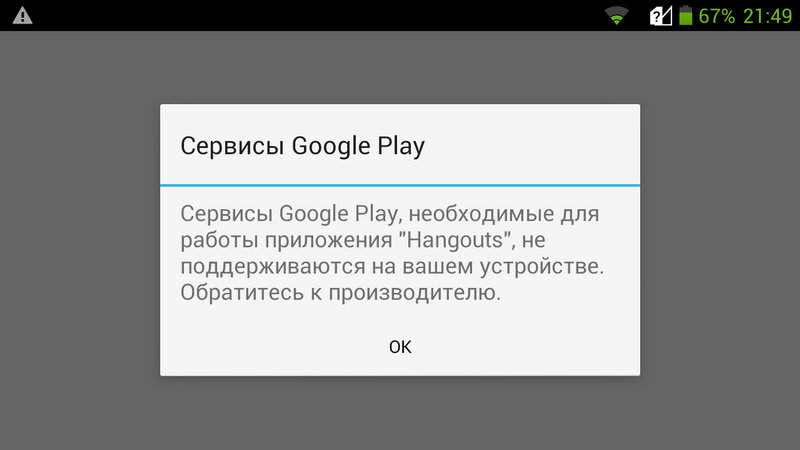
Указанные приложения работать не будут, слишком прочно их работа привязана к серверам Google. Но и без них можно вести полноценный образ жизни. Аналогов Google Play много, начиная от Яндекс.Store и заканчивая Aptoide, Blackmart и многими другими. Закрыв легальный доступ к своим продуктам, Google сами поставили себя вне закона, поэтому угрызения совести мучить пользователя не должны. Мессенджеры тоже не проблема, единственный минус — новые контакты придется вводить вручную, они не будут появляться автоматически при добавлении на другом устройстве под вашей учетной записью. Gmail заменяется универсальным агрегатором писем Bluemail, единственное неудобство — push-уведомления не будут работать без «Сервисов Google Play».
Youtube
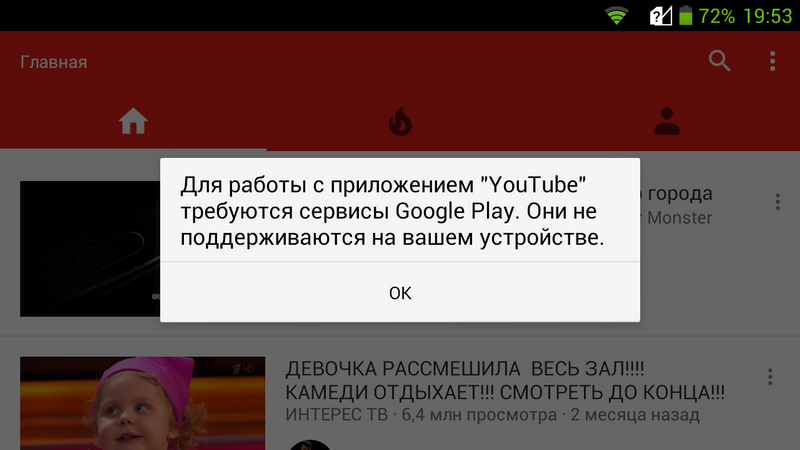
Youtube, по своей сути, является монополистом вещания потокового видео и жизнь без него невозможна для большинства пользователей. Последние его версии требуют установленных «сервисов Google Play», но не все так плохо. Во-первых существуют аналоги, которые очень легко найти и поставить из обычного .apk.

А во-вторых приложение Youtube версии «v4.1.47» не привязано к этим сервисам, более того, пользователя никто не заставит его обновлять, ведь главного «обновлятора» мы уже удалили.
Google Фото
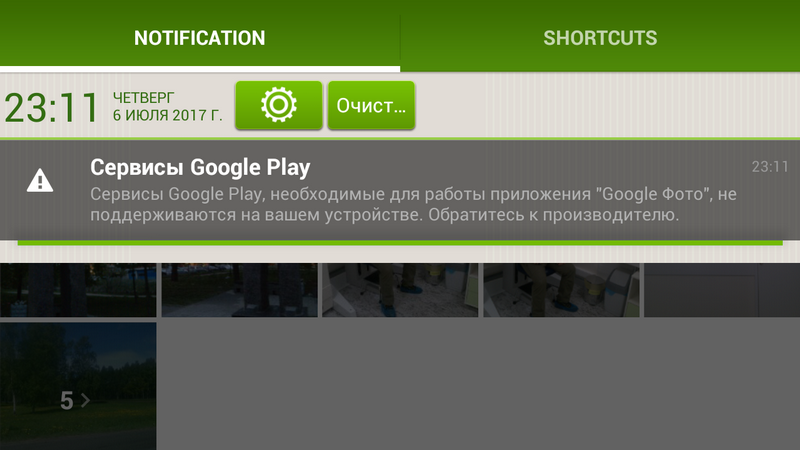
Приложение Google Фото прекрасно работает самостоятельно, но при этом периодически выводит сообщение в строку уведомлений о необходимости установить «Сервисы Google Play». Впрочем, на это сообщение можно просто не обращать внимания.
Google Chrome
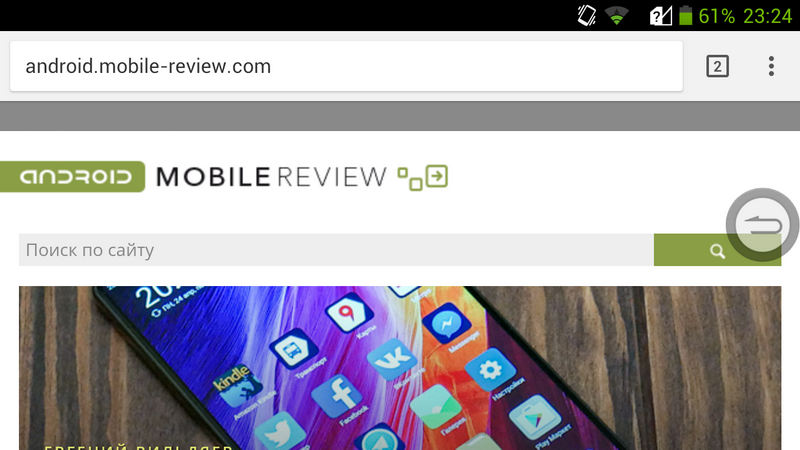
По неизвестным причинам, Google не спешит посадить на цепь браузер Chrome. Приложение отлично работает самостоятельно, а также дает возможность пользоваться всеми другими сервисами Google в WEB-режиме. Придется вводить пароли самостоятельно, если вы установили браузер уже после удаления «Сервисов Google», впрочем, сделать это нужно только один раз.
Заключение
Сервисов Google слишком много и подробное описание услуг, которые они предоставляют пользователю, заняло бы непозволительно много места. Но, тем не менее, всех их можно заменить аналогами, а некоторые заставить работать без связи с серверами Google. Открытым остается вопрос, осознают ли в компании Google, что пользователи могут вообще отказаться от их услуг, если пострадают в ходе финансовых разборок между софтверным гигантом и китайским NoNaMe продакшн? Остается надеяться, что производители одумаются и воспользуются льготным периодом, которое им предоставили в Google для решения проблем с сертификацией.
Советы по защите личных данных
Скачивайте приложения только из надежных источников, например из Google Play. На вашем устройстве по умолчанию включена Google Play Защита, которая проверяет все приложения на наличие угроз до и после установки. Вот как ее настроить:
- Откройте приложение “Play Маркет” .
- Нажмите на значок меню > Play Защита .
Вот как можно защитить свое устройство от использования посторонними лицами.
Прежде всего настройте блокировку экрана. Злоумышленники не смогут воспользоваться вашим устройством, не сняв ее. Затем добавьте на устройство аккаунт Google. Теперь, если ваш телефон или планшет украдут, вы сможете удалить с него все данные, а у вора не получится сбросить настройки до заводских.
Если вы потеряли телефон или планшет, то можете определить местоположение устройства, позвонить на него, заблокировать, а также стереть с него все данные. Для этого используйте сервис “Найти устройство”.
Чтобы защитить данные на устройстве, проверьте настройки безопасности. Вот как это сделать:
- Откройте приложение Настройки.
- Прокрутите экран вниз и выберите раздел Безопасность. Здесь вы можете управлять всеми настройками защиты устройства: от блокировки экрана до шифрования и администрирования.
Подробное описание настроек вы найдете в Справочном центре.
Мы выпускаем ежемесячные обновления системы безопасности для Nexus и более новых устройств Android. Вот как узнать дату последнего обновления:
- Откройте приложение Настройки.
- Прокрутите экран вниз и выберите раздел О телефоне или О планшете, а затем Последнее обновление системы безопасности.
- Вы увидите дату выпуска последнего обновления системы безопасности.
Что может пойти не так
Способ, предложенный Android Central, нельзя назвать идеальным ввиду того, что «гуглосервисы» вернутся все же не совсем в полном составе. Так, доступная для скачивания версия приложения на 24 сентября 2019 г. не могла восстановить на смартфонах платежную систему Google Pay. C другой стороны, у Huawei есть собственная платежная система Huawei Pay, работающая в России с I квартала 2019 г.
Также специалисты Android Central отметили, что могут наблюдаться сбои в работе ряда приложений из Google Play, оснащенных DRM-защитой. В качестве примера они привели официальное ПО стримингового сервиса Netflix. При этом более старая версия ПО, скачанная из интернета и установленная вручную, заработала.
Настройка и использование
- Откройте магазин приложений.
- Нажмите на пиктограмму в виде нескольких горизонтальных полосок слева сверху.
- Откроется меню программы. Выберите пункт «Аккаунт». Он может быть не в главном меню, а в разделе «Настройки».
- Зарегистрируйте профиль пользователя. Если он уже есть у вас, введите логин и пароль.
- Создать аккаунт можно и на сайте Маркета — play.google.com
- После авторизации зайдите в «Настройки».
- Там вы можете включить или отключить автоматическое обновление, активировать родительский контроль, стереть историю поиска и узнать версию Play Market.
- Во вкладке «Аккаунт» можно добавить варианты оплаты (если вы планируете качать платные программы), посмотреть награды, подписки и историю заказов.
Теперь вы разобрались, как восстановить Плей Маркет на планшете, и сможете воспользоваться магазином приложений даже на китайских гаджетах. Это лучше, чем загружать официальную прошивку, в которой есть все необходимые программы для Андроид.
Расскажите, какими сервисами Google вы пользуетесь, а какие считаете бесполезными.



